PDF 문서는 정보 공유 및 표시를 위해 다양하고 널리 사용되는 파일 형식입니다. 그러나 파일 크기가 커서 이메일을 통해 보내거나 장치에 저장하는 것이 번거로울 수 있다는 단점이 있는 경우가 많습니다. PDF 크기 감소 도구가 구출되는 곳입니다. iLovePDF는 PDF 파일 크기를 줄이는 효율성과 사용자 친화성으로 인기를 얻은 도구 중 하나입니다. iLovePDF는 이러한 목적을 위한 잘 알려진 온라인 도구이지만, 특정 요구 사항에 가장 적합한 대체 옵션을 탐색하는 것이 중요합니다. 이 기사에서는 iLovePDF의 PDF 크기 축소기 및 그 대안의 기능과 이점을 살펴보겠습니다.
iLovePDF의 개요를 넘어 iLovePDF가 PDF 압축 및 조작에 널리 사용되는 이유에 대해 더 자세히 살펴보겠습니다.
iLovePDF는 PDF 작업을 쉽게 할 수 있도록 설계된 다양한 PDF 도구를 제공하는 포괄적인 온라인 플랫폼입니다. PDF 파일을 병합, 분할, 압축, 변환 또는 편집 해야 하는 경우 iLovePDF가 도와드립니다. 도구 모음 중에서 PDF 크기 축소기는 문서 품질을 유지하면서 대용량 PDF 파일의 크기를 크게 줄이는 기능으로 특히 주목할 만합니다.
향상된 파일 공유 : 대용량 PDF 파일은 이메일 첨부 파일로 보내거나 웹 사이트에 업로드하기 어려울 수 있습니다. iLovePDF의 압축 도구를 사용하면 품질 저하 없이 PDF 크기를 줄일 수 있으므로 PDF를 더 쉽게 공유하고 배포할 수 있습니다.
저장소 최적화 : 디지털 저장소에 대한 필요성이 계속 증가함에 따라 PDF를 최적화하면 컴퓨터 또는 클라우드 저장소 계정의 귀중한 디스크 공간을 절약할 수 있습니다.
시간 효율적 : PDF 문서의 크기를 수동으로 줄이는 것은 시간이 많이 걸리는 프로세스일 수 있습니다. iLovePDF는 이 작업을 자동화하여 PDF를 빠르고 효율적으로 압축 할 수 있도록 해줍니다.
품질 보존 : 플랫폼의 사용자 정의 가능한 압축 옵션을 통해 PDF 문서의 품질이 최대한 보존됩니다. 귀하의 필요에 가장 적합한 압축 수준을 선택할 수 있는 옵션이 있습니다.
iLovePDF는 온라인과 오프라인 모드를 모두 제공합니다. 다음으로, 다음 단계에 따라 iLovePDF를 사용하여 파일을 압축하는 방법을 알아보세요.
옵션 1. 온라인 iLovePDF를 사용하여 PDF 압축
온라인에서 iLovePDF를 사용하여 PDF 파일을 압축하려면 다음 단계를 따르십시오.
1단계. 웹 브라우저를 열고 iLovePDF 웹사이트로 이동합니다. iLovePDF 홈페이지에서 "PDF 압축"을 선택하세요.
2단계. "PDF 파일 선택" 버튼을 클릭하여 압축하려는 PDF 파일을 업로드합니다. 파일을 지정된 영역으로 끌어서 놓을 수도 있습니다.

3단계. PDF가 업로드되면 "극단", "권장" 및 "낮은 압축"을 포함하는 iLovePDF 옵션에서 원하는 압축 수준을 선택할 수 있습니다.
4단계. "PDF 압축" 버튼을 탭하세요. iLovePDF는 지정한 설정에 따라 PDF 압축을 시작합니다.

5단계. 압축 프로세스가 완료되면 압축된 PDF에 대한 다운로드 링크가 나타납니다. 압축된 PDF를 컴퓨터나 장치에 저장하려면 "다운로드"를 클릭하세요.
옵션 2. 오프라인 iLovePDF를 사용하여 PDF 압축
iLovePDF를 오프라인으로 사용하려면 아래 단계를 따르세요.
1단계. iLovePDF 데스크 버전을 다운로드, 설치 및 실행합니다. 왼쪽 상단 모서리에 있는 "파일"을 클릭하고 "열기"를 선택한 다음 압축하려는 PDF를 엽니다.
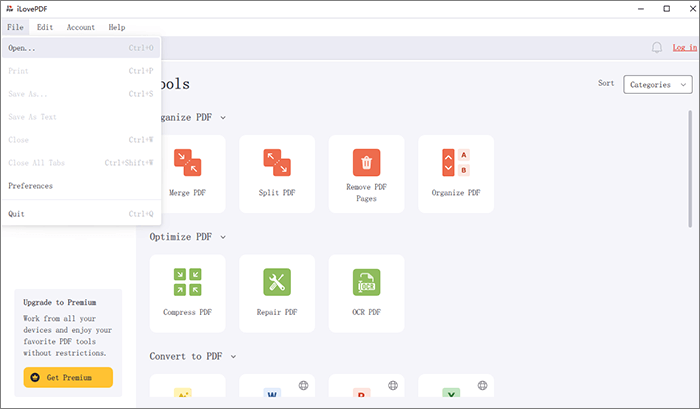
2단계. 파일 로드가 완료되면 오른쪽 도구에서 "PDF 압축"을 선택합니다.
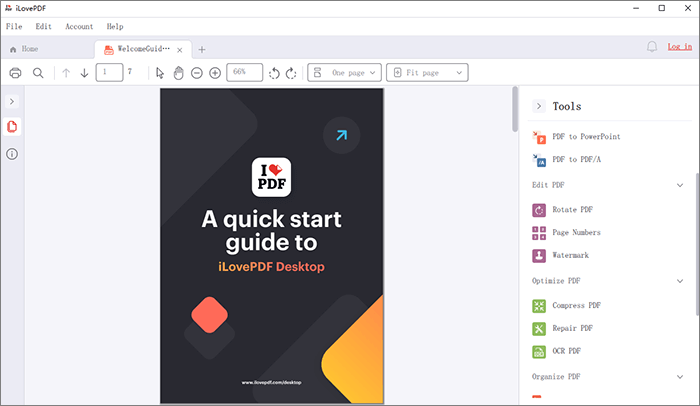
3단계. "극단적 압축", "권장 압축" 또는 "낮은 압축" 중에서 원하는 압축 유형을 선택합니다. 그런 다음 "PDF 압축"을 클릭하세요.
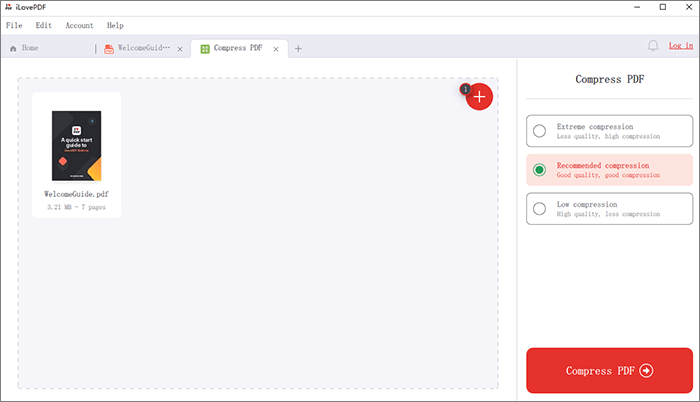
4단계. 압축이 완료되면 "저장"을 클릭하세요.
iLovePDF가 널리 사용되는 반면, 각각 고유한 기능과 장점을 지닌 다양한 대체 PDF 크기 축소기가 있습니다. 이 섹션에서는 몇 가지 인기 있는 대안의 사용 방법을 소개합니다.
PDF 압축기는 텍스트 기반 파일과 스캔한 PDF 파일을 모두 압축할 수 있는 Windows 유틸리티입니다. 이 도구를 사용하면 사용자는 압축 수준을 조정하여 콘텐츠 품질을 유지하면서 더 나은 압축 결과를 얻을 수 있습니다. 또한 이 프로그램은 일괄 처리를 지원하므로 사용자는 여러 PDF 문서를 한 번에 압축할 수 있습니다.
PDF 압축기는 원본 파일을 덮어쓰지 않고 원본 PDF 폴더에 압축된 PDF 문서를 보존할 수 있습니다. 또는 원하는 경우 압축 파일을 지정된 폴더 경로로 보낼 수 있습니다. 또한 이 프로그램은 보호된 PDF 파일 의 제한 사항을 자동으로 제거하는 기능을 갖추고 있습니다.
주요 특징들:
단계는 다음과 같습니다.
01 컴퓨터에 PDF 압축기를 다운로드, 설치 및 실행하십시오. "추가" 버튼을 클릭하여 파일을 추가하거나 PDF 파일을 파일 목록에 끌어다 놓습니다.

02 PDF 파일 형식(스캔된 PDF 또는 텍스트 PDF)을 선택하고 출력 경로를 선택한 다음 "시작" 버튼을 클릭하여 PDF 압축을 시작합니다. 하단 진행률 표시줄을 사용하여 진행 상황을 추적하면 완료되면 PDF 압축기가 출력 폴더를 엽니다.

Adobe Acrobat은 PDF 크기를 줄이기 위한 고급 기능을 제공하는 포괄적인 PDF 솔루션입니다. PDF 문서로 자주 작업하는 전문가에게 강력한 선택입니다. 다음 단계는 Adobe Acrobat을 온라인으로 사용하여 파일 크기를 줄이는 것입니다.
1단계. 브라우저를 열고 Adobe 사이트를 방문하여 "파일 선택"을 클릭하거나 끌어서 놓아 PDF를 업로드합니다.

2단계. 압축 설정(높음, 중간, 낮음)을 선택한 후 "압축"을 클릭하여 시작하세요. 그러면 Adobe 도구가 파일 크기를 최적화합니다.

3단계. 압축이 완료된 후 PDF를 저장하세요.
PDF2Go는 사용자 친화적인 인터페이스를 제공하므로 PDF 크기를 쉽게 줄이고 PDF 병합 과 같은 기타 PDF 조작을 수행할 수 있습니다. 이 서비스는 다양한 플랫폼과 장치에서도 작동합니다. 아래에서는 iLovePDF 없이 PDF를 압축하는 단계를 확인할 수 있습니다.
1단계. PDF2Go 온라인 압축 사이트로 이동합니다. "파일 선택"을 클릭하거나 PDF를 지정된 영역으로 끌어다 놓아 PDF를 업로드하세요.

2단계. PDF2Go는 "기본 압축" 및 "강력한 압축"과 같은 설정을 제공합니다. 파일 크기를 줄이려면 하나를 선택하고 "시작"을 클릭하세요.

3단계. 압축 후에는 더 작은 PDF에 대한 다운로드 링크를 받게 됩니다. 링크를 클릭하여 압축된 PDF를 장치에 저장하세요.
PDF24는 PDF 파일을 최적화하고 품질을 유지하면서 크기를 줄이는 기능이 포함된 다용도 PDF 소프트웨어입니다. 이제 PDF24를 사용하여 PDF를 압축하는 단계를 살펴보겠습니다.
1단계. 공식 PDF24 웹사이트로 이동하여 도구 모음에서 "PDF 압축"을 선택하세요.
2단계. "파일 선택"을 클릭하여 압축할 파일을 업로드하거나 파일 상자에 끌어다 놓아 프로세스를 시작합니다.

3단계. 문서가 업로드되면 PDF의 크기, 품질, 색상을 원하는 대로 맞춤 설정한 다음 "압축"을 클릭하세요.
Step 4. 마지막으로 압축파일을 다운로드 받으세요.
Smallpdf는 PDF 파일 크기를 줄이기 위한 또 다른 널리 알려진 온라인 플랫폼입니다. 압축, PDF를 Word로 변환 , 편집 등 다양한 PDF 도구를 제공합니다. 속도와 사용 편의성으로 유명합니다. PDF 파일 크기를 줄이는 순차적 단계는 다음과 같습니다.
1단계. 웹 브라우저를 실행하고 Smallpdf 웹사이트로 이동합니다. "파일 선택" 버튼을 클릭하여 압축하려는 PDF를 업로드하거나 파일을 사이트에 직접 끌어다 놓을 수 있습니다.

2단계. Smallpdf가 PDF 압축을 시작하고, 완료되면 다운로드 링크를 받게 됩니다. 더 작은 PDF를 저장하려면 "다운로드"를 클릭하세요.
결론적으로, 효율적인 PDF 크기 축소기를 찾는 과정에서 iLovePDF는 사용자 친화적인 온라인 플랫폼과 다양한 도구를 갖춘 강력한 경쟁자입니다. iLovePDF는 인기 있는 선택이지만 다양한 요구 사항을 효과적으로 충족하려면 대체 옵션을 탐색하는 것이 중요합니다. 이 기사에서는 PDF 파일을 압축하기 위해 오프라인 압축의 유연성과 최적의 결과를 위해 설정을 미세 조정하는 기능을 제공하는 PDF 압축기가 주목할만한 솔루션으로 등장했습니다.
관련 기사:
상위 11개 최고의 무료 PDF 압축기 소프트웨어 [2024년 업데이트]
PDF 크기 감소 마스터하기: PDF 파일 크기를 더 작게 만드는 방법